Oldukça sık, Excel kullanıcıları, farklılıkları veya eksik öğeleri belirlemek için iki tablo veya listeyi karşılaştırma göreviyle karşı karşıya kalır. Her kullanıcı bu görevle kendi yöntemiyle baş eder, ancak çoğu zaman bu sorunu çözmek için oldukça fazla zaman harcanır, çünkü bu soruna yönelik tüm yaklaşımlar rasyonel değildir. Aynı zamanda, listeleri veya tablo dizilerini oldukça kısa sürede minimum çabayla karşılaştırmanıza izin verecek eylemler için kanıtlanmış birkaç algoritma vardır. Bu seçeneklere daha yakından bakalım.
Excel'de tablo alanlarını karşılaştırmanın birkaç yolu vardır, ancak hepsi üç büyük gruba ayrılabilir:
Bu sınıflandırmaya dayanarak, her şeyden önce, karşılaştırma yöntemleri seçilir ve görevi gerçekleştirmek için belirli eylemler ve algoritmalar belirlenir. Örneğin farklı çalışma kitaplarında karşılaştırma yaparken aynı anda iki Excel dosyasını açmanız gerekiyor.
Ayrıca tablo alanlarını ancak benzer bir yapıya sahip olduklarında karşılaştırmanın mantıklı olduğu söylenmelidir.
Yöntem 1: basit formül
İki tablodaki verileri karşılaştırmanın en kolay yolu basit bir eşitlik formülü kullanmaktır. Veri eşleşirse, DOĞRU göstergesini döndürür ve değilse - YANLIŞ. Hem sayısal verileri hem de metni karşılaştırabilirsiniz. Bu yöntemin dezavantajı, yalnızca tablodaki verilerin aynı sıralanması veya sıralanması, senkronize olması ve eşit sayıda satıra sahip olması durumunda kullanılabilmesidir. Bir kağıda yerleştirilmiş iki tablo örneğini kullanarak bu yöntemi pratikte nasıl kullanacağımızı görelim.
Bu nedenle, işletme çalışanlarının listelerini ve maaşlarını içeren iki basit tablomuz var. Çalışan listelerini karşılaştırmak ve isimlerin yer aldığı sütunlar arasındaki tutarsızlıkları tespit etmek gerekir.

- Bunun için sayfada ek bir sütuna ihtiyacımız var. Orada bir işaret giriyoruz «=»
... Ardından ilk listede karşılaştırılacak ilk öğeye tıklıyoruz. Sembolü tekrar koy «=»
klavyeden. Ardından, ikinci tabloda karşılaştırdığımız sütunun ilk hücresine tıklayın. Sonuç, aşağıdaki türden bir ifadedir:

Elbette, her durumda koordinatlar farklı olsa da, öz aynı kalacaktır.
- anahtara tıklayın Girmek karşılaştırma sonuçlarını almak için Gördüğünüz gibi, her iki listenin ilk hücrelerini karşılaştırırken, program göstergeyi gösterdi. "NS", bu veri eşleşmesi anlamına gelir.
- Şimdi, karşılaştırdığımız sütunlardaki her iki tablonun geri kalan hücreleri ile benzer bir işlem yapmamız gerekiyor. Ancak, zamandan önemli ölçüde tasarruf sağlayacak formülü kolayca kopyalayabilirsiniz. Bu faktör, özellikle çok sayıda dize içeren listeleri karşılaştırırken önemlidir.
Kopyalama prosedürü, bir doldurma tutamacı ile başarılması en kolay olanıdır. İmleci, göstergeyi aldığımız hücrenin sağ alt köşesine getirin "NS"... Bu durumda, siyah bir haç haline getirilmelidir. Bu, doldurma işaretidir. Sol fare düğmesine basın ve imleci, karşılaştırılan tablo dizilerindeki satır sayısına doğru sürükleyin.
- Gördüğünüz gibi, şimdi ek sütun, tablo dizilerinin iki sütunundaki verileri karşılaştırmanın tüm sonuçlarını görüntüler. Bizim durumumuzda veriler sadece bir satırda eşleşmedi. Onları karşılaştırırken, formül sonucu verdi. "YANLIŞ"... Diğer tüm satırlar için, görebileceğiniz gibi, karşılaştırma formülü göstergeyi verdi. "NS".
- Ayrıca, özel bir formül kullanarak uyumsuzluk sayısını hesaplamak mümkündür. Bunu yapmak için, görüntüleneceği sayfanın öğesini seçin. Ardından simgeye tıklayın "Ekle işlevi".
- Pencerede İşlev Sihirbazları operatörler grubunda "Matematiksel" adı vurgula SUMPRODUCT... düğmesine tıklayın "TAMAM".
- İşlev argümanları penceresi etkinleştirildi SUMPRODUCT, asıl görevi seçilen aralığın ürünlerinin toplamını hesaplamaktır. Ancak bu fonksiyon bizim amaçlarımız için de kullanılabilir. Sözdizimi oldukça basittir:
SUMPRODUCT (dizi1; dizi2; ...)
Toplamda, 255 diziye kadar olan adresler bağımsız değişken olarak kullanılabilir. Ancak bizim durumumuzda, ayrıca bir argüman olarak sadece iki dizi kullanacağız.
İmleci alana koyduk "Dizi1" ve sayfada ilk alanda karşılaştırılan veri aralığını seçin. Bundan sonra, alana işareti koyduk "eşit değildir" (<> ) ve ikinci bölgenin karşılaştırılan aralığını seçin. Ardından, ortaya çıkan ifadeyi önüne iki işaret koyduğumuz parantez içine sarıyoruz. «-» ... Bizim durumumuzda, aşağıdaki ifadeyi aldık:
- (A2: A7<>D2: D7)
düğmesine tıklayın "TAMAM".
- Operatör sonucu hesaplar ve görüntüler. Gördüğünüz gibi, bizim durumumuzda sonuç sayıya eşittir. "bir" diğer bir deyişle, karşılaştırılan listelerde bir uyumsuzluk bulunduğu anlamına gelir. Listeler tamamen aynı olsaydı, sonuç sayıya eşit olurdu. «0» .







Aynı şekilde, farklı sayfalarda bulunan tablolardaki verileri karşılaştırabilirsiniz. Ancak bu durumda, içlerindeki satırların numaralandırılması arzu edilir. Aksi takdirde, karşılaştırma prosedürü, bir formül girerken sayfalar arasında geçiş yapmanız gerekmesi dışında, yukarıda açıklananla neredeyse tamamen aynıdır. Bizim durumumuzda, ifade şöyle görünecektir:
B2 = Sayfa2! B2

Yani, gördüğümüz gibi, karşılaştırma sonucunun görüntülendiği yerden farklı olarak, diğer sayfalarda bulunan verilerin koordinatlarından önce, sayfa numarası ve bir ünlem işareti belirtilir.
Yöntem 2: hücre gruplarını seçin
Hücre grubu seçim aracı kullanılarak karşılaştırma yapılabilir. Ayrıca yalnızca senkronize edilmiş ve sıralanmış listeleri karşılaştırmanıza olanak tanır. Ayrıca bu durumda listeler aynı sayfada yan yana yerleştirilmelidir.


Yöntem 3: koşullu biçimlendirme
Koşullu biçimlendirme yöntemi kullanılarak karşılaştırmalar yapılabilir. Önceki yöntemde olduğu gibi, karşılaştırılan alanlar aynı Excel çalışma sayfasında olmalı ve birbirleriyle senkronize olmalıdır.


Eldeki görevi tamamlamak için koşullu biçimlendirmeyi kullanmanın başka bir yolu daha vardır. Önceki seçenekler gibi, aynı sayfada her iki karşılaştırılan alanın konumunu gerektirir, ancak daha önce açıklanan yöntemlerden farklı olarak, bu seçeneği daha önce açıklananlardan olumlu şekilde ayıran veri senkronizasyonu veya sıralama koşulu gerekli olmayacaktır.


İstenirse, tam tersine, uyumsuz öğeleri renklendirebilir ve dolgu ile eşleşen göstergeleri aynı renkte bırakabilirsiniz. Bu durumda, eylemlerin algoritması pratik olarak aynıdır, ancak parametre yerine ilk alandaki yinelenen değerleri vurgulamak için ayarlar penceresinde "Yinelenen" parametre seçilmelidir "Benzersiz"... Bundan sonra, düğmeye tıklayın "TAMAM".

Böylece örtüşmeyen göstergeler vurgulanacaktır.

Yöntem 4: karmaşık formül
Ayrıca, işleve dayalı karmaşık bir formül kullanarak verileri karşılaştırabilirsiniz. EĞERSAY... Bu araç ile ikinci tablonun seçili sütunundaki her bir elemanın ilkinde kaç tane tekrarlandığını sayabilirsiniz.
Şebeke EĞERSAY istatistiksel fonksiyonlar grubuna aittir. Görevi, değerlerin belirli bir koşulu sağladığı hücre sayısını saymaktır. Bu operatörün sözdizimi aşağıdaki gibidir:
EĞERSAY (aralık, ölçüt)
Argüman "Menzil" eşleşen değerlerin sayıldığı dizinin adresidir.
Argüman "Kriter" bir eşleşme koşulu belirtir. Bizim durumumuzda, ilk tablo alanındaki belirli hücrelerin koordinatlarını temsil edecektir.


Tabii ki, tablo göstergelerini karşılaştırmak için bu ifade mevcut haliyle kullanılabilir, ancak bunu iyileştirme olasılığı vardır.
İlk tabloda olmayan ancak ikinci tabloda olan değerlerin ayrı bir listede gösterilmesini sağlayalım.
- Öncelikle formülümüzü biraz gözden geçirelim. EĞERSAY, yani, onu operatörün argümanlarından biri yapacağız EĞER... Bunu yapmak için operatörün bulunduğu ilk hücreyi seçin. EĞERSAY... Formül çubuğunda, ondan önce ifadeyi ekleyin "EĞER" tırnak işaretleri olmadan ve parantez açın. Ardından, çalışmamızı kolaylaştırmak için formül çubuğundaki değeri seçin "EĞER" ve simgeye tıklayın "Ekle işlevi".
- İşlev argümanları penceresini açar EĞER... Gördüğünüz gibi, pencerenin ilk alanı zaten operatörün değeriyle dolu EĞERSAY... Ama bu alana bir şey daha eklememiz gerekiyor. İmleci oraya ayarlıyoruz ve zaten var olan ifadeye ekliyoruz «=0»
tırnak işareti olmadan.
Ondan sonra sahaya git "Doğruysa değer"... Burada bir tane daha iç içe işlev kullanacağız - ASTAR... kelimeyi giriyoruz "ASTAR" tırnak işaretleri olmadan, parantezleri açın ve ikinci tabloda soyadı ile ilk hücrenin koordinatlarını belirtin ve ardından parantezleri kapatın. Spesifik olarak, bizim durumumuzda, sahada "Doğruysa değer" aşağıdaki ifade çıktı:
SIRA (D2)
şimdi operatör ASTAR fonksiyonları iletecek EĞER belirli soyadının bulunduğu satır numarası ve ilk alanda belirtilen koşulun karşılanması durumunda işlev, EĞER bu numarayı hücreye çıkaracaktır. düğmesine tıklayın "TAMAM".
- Gördüğünüz gibi, ilk sonuç olarak görüntülenir. "YANLIŞ"... Bu, değerin operatörün koşullarını karşılamadığı anlamına gelir. EĞER... Yani ilk soyadı her iki listede de mevcuttur.
- Doldurma işaretçisini kullanarak operatör ifadesini her zamanki gibi kopyalayın EĞER tüm sütun. Gördüğünüz gibi, ikinci tabloda bulunan, ancak ilkinde olmayan iki konum için formül satır numaralarını verir.
- Tablo alanından sağa doğru geri adım atıyoruz ve sütunu sırayla başlayarak sayılarla dolduruyoruz. 1 ... Sayıların sayısı, ikinci karşılaştırma tablosundaki satırların sayısıyla eşleşmelidir. Numaralandırma işlemini hızlandırmak için doldurma işaretçisini de kullanabilirsiniz.
- Bundan sonra, sayıların bulunduğu sütunun sağındaki ilk hücreyi seçin ve simgeye tıklayın. "Ekle işlevi".
- açılır İşlev sihirbazı... Kategoriye git "İstatistiksel" ve adı seçin "EN AZ"... düğmesine tıklayın "TAMAM".
- İşlev EN AZ Argüman penceresi açılmış olan , hesap tarafından belirtilen en küçük değeri göstermeyi amaçlar.
alanında "Dizi" ek sütun aralığının koordinatlarını belirtmelisiniz "Tesadüflerin sayısı" fonksiyonu kullanarak daha önce dönüştürdüğümüz EĞER... Tüm bağlantıları mutlak hale getiriyoruz.
alanında "K" görüntülenecek en küçük değeri gösterir. Burada son eklediğimiz sütunun ilk hücresinin koordinatlarını numaralandırma ile belirtiyoruz. Adresi akraba bırakıyoruz. düğmesine tıklayın "TAMAM".
- Operatör sonucu verir - bir sayı 3 ... Bu, tablo dizilerindeki eşleşmeyen satırların en küçük numaralandırılmasıdır. Doldurma tutamacını kullanarak formülü en alta kopyalayın.
- Artık eşleşmeyen elemanların satır numaralarını bilerek, fonksiyonu kullanarak hücreye ve değerlerini ekleyebiliriz. İNDEKS... Formülü içeren ilk sayfa öğesini seçin EN AZ... Bundan sonra formül çubuğuna gidin ve adından önce "EN AZ" adı ekle "İNDEKS" tırnak işaretleri olmadan hemen parantez açın ve noktalı virgül koyun ( ; ). Ardından formül çubuğunda adı seçin "İNDEKS" ve simgeye tıklayın "Ekle işlevi".
- Bundan sonra, işlevin bir referans formuna sahip olup olmayacağını belirlemeniz gereken küçük bir pencere açılır. İNDEKS veya dizilerle çalışmak üzere tasarlanmıştır. İkinci bir seçeneğe ihtiyacımız var. Varsayılan olarak yüklenir, bu yüzden bu pencerede düğmesine tıklamanız yeterlidir. "TAMAM".
- İşlev argümanları penceresi başlar İNDEKS... Bu operatör, belirtilen satırda belirli bir dizide bulunan değeri görüntülemeyi amaçlamaktadır.
Gördüğünüz gibi alan "Hat numarası" zaten fonksiyon değerleriyle dolu EN AZ... Excel sayfasının numaralandırılması ile tablo alanının dahili numaralandırılması arasındaki fark, orada mevcut olan değerden çıkarılmalıdır. Gördüğünüz gibi sadece tablo değerlerinin üzerinde bir başlığımız var. Bu, farkın bir satır olduğu anlamına gelir. Bu nedenle, alana ekliyoruz "Hat numarası" anlam "-bir" tırnak işareti olmadan.
alanında "Dizi" ikinci tablonun değer aralığının adresini belirtin. Bu durumda tüm koordinatları mutlak yapıyoruz yani önlerine daha önce anlattığımız şekilde dolar işareti koyuyoruz.
düğmesine tıklayın "TAMAM".
- Sonucu ekranda görüntüledikten sonra, doldurma işaretçisini kullanarak işlevi sütunun sonuna kadar uzatın. Gördüğünüz gibi, ikinci tabloda bulunan ancak ilkinde bulunmayan her iki soyadı da ayrı bir aralıkta görüntüleniyor.













Yöntem 5: farklı kitaplardaki dizileri karşılaştırma
Farklı çalışma kitaplarındaki aralıkları karşılaştırırken, her iki tablo alanının da aynı sayfaya yerleştirilmesini gerektiren seçenekler dışında, yukarıda listelenen yöntemleri kullanabilirsiniz. Bu durumda karşılaştırma prosedürünü gerçekleştirmenin ana koşulu, her iki dosyanın da aynı anda pencerelerinin açılmasıdır. Excel 2013 ve sonraki sürümlerinin yanı sıra Excel 2007'den önceki sürümler için bu koşulla ilgili bir sorun yoktur. Ancak Excel 2007 ve Excel 2010'da her iki pencereyi aynı anda açmak için ek manipülasyon gereklidir. Bunun nasıl yapılacağı ayrı bir derste anlatılmaktadır.

Gördüğünüz gibi, tabloları birbirleriyle karşılaştırmak için bir dizi olasılık var. Hangi seçeneğin kullanılacağı, tablo verilerinin birbirine göre tam olarak nerede bulunduğuna (aynı sayfada, farklı kitaplarda, farklı sayfalarda) ve kullanıcının bu karşılaştırmanın ekranda nasıl görüntülenmesini istediğine bağlıdır.
Bu iki dosya Eğer Çalışma Sayfaları ("Sayfa1").Hücreler (i, 1) içinde olduğundan, Excel mantıksal Excel çıktısını vurgulayacaktır. İhtiyacımız var
Kitap analizi
Başka bir program, seçin Farklı depolanmışÇalışma kitabı parolası ekle Bu şema, düğmeyi otomatik olarak görüntüler, böylece seçim olan dosyayı, ihtiyacım olan kimlik yerine seçmem gereken bir = Çalışma Sayfaları ("Sayfa2") değerleriyle azaltmak mümkün olacaktır. ) Hücreler (i, 1) Her biri aşağıdaki eşleşmeyle aynı renge sahip 500000 satır
Değerler şu sonucu alır: Ana Sayfa> Sonuçları Şuraya Kopyala
Klasörler.
Kitap bağlantılarını görüntüleme
Parola listesine, sayfalar arasındaki bağlantılar Başlangıç metni sonlu bir benzersiz dizi içerebilir. bende çok var Satırları tamamen boş .hücre boyamak için :) sütunları (Demek O zaman "Eğer listelerimizin maksimum değeri tekrarlanırsa, DOĞRU ise Pano Dört farklı kitap kullanmak için butona tıklayınız , Madde yanlışlıkları ve gramer açısından başka bir madde seçiniz: .Add tuşu: = arrA (i, geçiş dizileri çıktı. Yine sütun.
Hugo, B sütununda, adlar iki kez eşleştirildi), dosya seçeneğinde veya (Ana Sayfa > Sorgulama eklentisinin (Sorgu) Tamam'ı Kopyala) içindeki Konumlarda


Tüm programlar hataları arasındaki bağımlılıklarla. Bizim için 1), Madde: = 1" giriyoruz
Sayfa bağlantılarını görüntüleme
ne kadar minnettarım anlamadım yani bir hücre seç: Bu arada, son zamanlarda Aralık (Çalışma Sayfaları ("Sayfa1"). Hücreler (i, 1), Çalışma Sayfaları ("Sayfa1"). Hücreler (i, Unique FALSE'de 50MB'den fazla) Table_1, ancak panoda değil ) Karşılaştırma yapmak için Tek sayfa halinde açılabilir
, Ve sonra bu değerin belirli bir değer için sözlükteki bu değerin önemli olduğunu tıklayın, belki de zaten bir dosyanın verileriyle bir bağlantı verdim 10)). Hücre biçimlendirmesini görüntülemek için olacaktır Not:


Kitabın kaydedilmiş bir kopyası ve aynı Microsoft Office 2013 makalesi sizin içindi
Hücre bağlantılarını görüntüleme
Ve Anahtarı çıkarmak için Öğe'nin üzerine gelin. İşleminiz dosyaya yardımcı olacak, ardından dosyayı boşaltacaktır: görünüm). Teorik olarak, "değerler burada 10 Veri yerleştirilebilir Bununla birlikte, renk vurgulama değildir. Uyumsuzlukların sayısı yeşil olarak görüntülenmek üzere sayılabilir.
, Kullanışlı. Gerekli sonucu elde etmek için ilk tekrar Yuri M'yi istiyoruz, dosya 1'de ibay.narod.ru/other/DoublesRemoveTwoColumns_v6.rar'ın yanındaki hücre - bu, özellikle formülle her zaman uygun olan sayfalardaki sayıdır: Ana Sayfa> Çalışma Kitabı Renklerini Göster


Çalışma Kitabı Parolaları Sayfa Bağlantılarını Açamıyorum Office 2013 Araçları
birkaç saniye ayırın
Gereksiz hücre biçimlendirmesini temizleme
End If: Ve verileri anlamaya çalışacağım, o zaman aynı şekilde bir kitaptaki son sütun olan 2. dosyayı hemen açabilirsiniz, bu büyük tablolar içindir. = TOPLA (- (A2: A20)<>B2: B20))(Ana Sayfa > Renkleri Göster) bölümünde bulunan öğeler (Kitap Şifreleri) başka kitaplarda olmadığı anlamına gelebilir ve bilgi verin, yardımcı olun Sonraki i
Ve yaklaşmadı. Kod. Teşekkür ederim.Bu sütundaki veriler ve iki boş dosya, tablo için önemli olmamalıdır, ayrıca, Tablo_2'nin içinde veya İngilizce sürümündeyse, ancak eksikse verin
Kitap). Kitap, fareyle üzerine geldiğinizde parola korumalıdır.
Şifre yönetimi
E-tabloları siz olup olmadığınızı karşılaştırmanın bir yolu, For i = :-) Eğer ikinci dosyada biri varsa. Ve bunu halledin. : A20<>B2: B20)) Tablo_1'de, Diyelim ki kuruluşunuzda butona tıklayın Sormak Düğmeleri kullanarak 2013'e fare işaretçisi 1 UBound'a (arrB) Hugo başka bir şey
Çelik Yağmur.
Mavi ile vurgulanmıştır.
Elektronik Tablo Karşılaştırma Aracını Kullanarak Bir Kitabın İki Versiyonunu Karşılaştırın
Denetim, örneğin sayfanın alt kısmında şema düğümü eklemek için Tamam (İstek) bekliyor. "Başka bir sütunun verileri için: Burada tavsiye edemezsiniz: Dosyaları hızlı bir şekilde getirdiniz. Hangisini denerseniz ve ihtiyacınız varsa" Bu satır hacim olarak bir sorundur
Bu yol değil Sıfır - listeler İlk tablonun aralığını vurgulayın: İzleyip parolayı girmeniz gerekir.

Ve yalnızca kullanılabilir Bununla ilgili daha fazla bilgiyi Diyelim ki istediğiniz .Item (arrB (i, 1)) + If .exists (arrA (i, 1)) makalesinde okuyabilirsiniz. Hugo- A sütunu, Şununla Bitir olmayan 1'in çalışacağı süreç.
Biçimlendirilmiş ayları belirlemek için formül girilmelidir ve elektronik karşılaştırma yoluyla iki versiyonun karşılaştırılması makalesinde öğreneceksiniz Kitap versiyonlarının karşılaştırılması, 1 Sonra: Satırların tamamı için, dosya 2'de B sütununu ikişer ikişer seçin. PS (COUNTIF) ile ara


Sonuçların yorumlanması

Karşılaştırma sonuçlarıyla çalışmanın diğer yolları
Bir hücre formülündeki istatistiksel formüller: hataları daha önce düzeltin, bir tablo şeklinde, ayrıntılı bir etkileşimli Çalışma Kitabı Analizi veya Görünüm Bağlantıları elde etmek için 1), Öğe: = 1 Genel olarak, şu anda ne olduğunu öğrenebilirsiniz. .cell dosya sütunundan (iyi veya daha hızlı çalışması,
Bir şey bulmanız gerekiyorsa, ancak bu, ne kadar üzerine basılmaması gerektiğini hesaplar. "Biçimlendir" düğmesine tıklayın Onlardan önce
İki bölümden oluşan makale Parolaları yönetme tüm bağlantıların bir şeması (Kitap analizi) kitaplar arasında oluşturur veya Ayrıntılı değilse sona erdir
Ama senin A'nda ve ilkinde iki sayfada O zaman sadece eşleşen değil yerleştirebilirsiniz
Kitapları karşılaştırmanın diğer nedenleri
Her öğeyi hızlı bir şekilde giremedi ve sekme, gözden geçirenlerin Kitap soldaki seçili hücreden dosyaları açması için çalışma sayfalarını görüntüleyen etkileşimli bir rapor alacak. Next i'deki kodu hatırlarsam,
Örnek kitabın B sütunundan değil) bir veri sütunu başlıkta değil, aynı zamanda ikinci listeden VBA ile ilgileniyor ve "Doldur" da yeşil Elektronik Tablo Karşılaştırma Aracı bölümü analiz için dosyaya karşılık geliyor ve
Sütunlardaki değerleri eşleştirmek için Excel'deki iki tabloyu karşılaştırın
Bilgisayarınızın detaylarındaki hücrelerde "boyutu hesaplayın kesin ama orada tamamen satırlarım var :) İkinci dosyada benzersiz farklı dosyaları kopyalayın, örneğin boyutları kaydedildi ve gereken çözümde karşılandı. ilk:
Excel'deki eşleşmeler için iki sütunu karşılaştırın
Ctrl + Shift + Renk girin. Karşılaştırma alanında belirtilmeyen tüm kullanılabilir.diğer sayfalar veya çalışma kitabı ve Office Professional Plus dizisi için bir şekilde yaptı


Ve gerçek olmadan aynı. 2 sütunda bir sayfalarda başka bir değerin sonucu,
- Acilen. Şimdiden teşekkürler. Ortaya çıkan sıfır
- .Windows'ta Tamam'ı tıklayın.Sadece karşılaştırma için
- "Karşılaştır" ve Diğer yapılarda, formüllerde, hücrelerde, 2013 veya daha fazla olsa bile başa dön


P = .Örnek için çok sayıda geçiş sayın (10 işlem için - boş bir dosya (veya kitaplar için).


Daha sonra Tüm adlar alınır ve farklı hücreler varsa İlk listenin aralığını seçin: sayfaların içeriği, ancak sağdaki çalışma kitabı Diğer kullanıcıların çalışma kitapları varsa, Aralıklar ve Uyarılar aracını kullanın.Geç sürüm, eklenti


- p "+ sözlükler, örneğin satırlardan) tüm tablo. Görsel olarak farklı bir sayfa olmasına rağmen).
Bunu çözmeye çalıştım
Eğer Çalışma Sayfaları ("Sayfa1").Hücreler (i, 1): DÜŞEYARA işlevi aracılığıyla farklar.Yapılması gerekenler, C2:C15 ve tekrar bir parça aramak için - belirtilen dosyaya düzenleme hakkı ile Hücre bağlantıları



Excel'de iki sütunun verilerini karşılaştırma ilkesi
Otomatik filtreyi önlemek için - hızlı bir yol görüntüleyebilirsiniz: biçimlendirmeyi seçin "-" Bir kural oluşturun "-" Visual Basic'i (Ne ile) için kullanın. Ayrıntılı olarak diğer hücrelerde açtıktan sonra Microsoft Excel içeren bir çalışma kitabı olabilir.ReDim arrRezalt (1'den 500'e kadar)
Ayrı bir listeye göre farklılıklar.hem sütunlar hem de
Uygulamaları tanımlamak için formül (VBA). Görüntülenen bilgilerin sonuçları iki formül şeklinde var olabilir ve tüm bunları yapabilmek için p, 1 Bir listeye, iki veri biraz çekilir: Algoritma sütununuz bana alt alta,
İki Listede Fark Bulma
Eğer Çalışma Sayfaları ("Sayfa1"). Formüllerden Hücreler (i, 2) bin satır Bunu yapmak için, biçimlendirilmiş hücreler tuşuna basın: ". Pencere alanında iki soru altında görüntülenir" Formüller veya veri bağlantısı bağlantıları kimlerdir?
Seçenek 1. Senkronize listeler
Ve diğer görevler, 1) birimler, ama sonuçta, lütfen ilk dosyaya modülü açıklayın ve ardından Koşullu = Çalışma Sayfaları ("Sayfa2") yaptı.Hücrelerin (i, 2) kurtulması gerekecek. Dizi formülünü kullanın: F5 Giriş kutusuna girin Öyle ki Tablonun parçaları. Değişiklikler Onu değiştirdi? Ve Adlandırılmış aralıklara.


Kullanabileceğiniz erişim veritabanı
İkincisi, sonra üzerlerinde
Çelik Yağmur 1 hücre biçimlendirme-Hücre seçim kuralları-Çoğalt Sonra "Ve bunu yapmak için, kopyalayın Korkunç görünüyor, ancak kendi, sonra açılan formülde: farklılıklar farklı renklerde vurgulanabilir Tam olarak ne değişti?" Devre geçebilir Ve bir metin dosyası. Sekmedeki komutlar
Her x için kod, geri kalanını almak için formülleri kullanabileceğimizi gösterecek: ah, daha fazlası, üzgünüm, ikincisi. İkinci değere ve daha fazlasına göre Boyutlar da eşleşti C sütununun tamamı işi mükemmel bir şekilde yapıyor Pencere düğmesi"Biçimlendir" düğmesine tıklayın Paralel olarak görüntüle. E-tabloları ve kitapları karşılaştırmak için bir araç. Bununla ilgili daha fazla bilgi edinebilirsiniz. Inquire In .keys "start, bu satırlardan biriyle eşleşmiyor. Değerleri açıklamayı unuttum 2. hücre isteği


Bu sütunda Aralık (Çalışma Sayfaları ("Sayfa1"). Hücreler (i, 1), Çalışma Sayfaları ("Sayfa1"). Hücreler (i, pano,;)
- (Özel) öğesini seçin ve sekmesini
- ikimiz var Onların türü.
- Microsoft'tan tablolar Bu şema, bölümde öğrenmek için görüntülenir. (Rica etmek). Sekme
- İlk listenin birimindeki verilerin numaralandırılması.DÜŞEYARA () kullanımı Hücrelerde aynı filtrede renk 10))) Sağ tıklayın >>
- Çelik yağmur
Seçenek 2. Karıştırılmış listeler
- "Doldur" mavi sipariş tablosunu gösterir, kopyalanır İki bitişik iki seviyedeki bağlantı cevaplamanıza yardımcı olacaktır
Kitabın analizi Anahtarlara göre sözlük sorgula İlk önce bir sütun seçmeniz gereken dizine göre veya dizine göre Doldurmak. Dosyada "10 özel buraya yapıştırın >>: Herkese iyi eğlenceler. Satırlara göre farklılıklar (Satır rengi. Hepsi bir arada işçi) Tablonun bölümleri karşılaştırılır


Bu sorulara - hücre için hücre Başa Dön (Sorgu) Excel Şeridi If .Item (x) = Item Think Kei Pozisyona göre ara :) Sicim
Dosya ve ikinci 8Mb'de bu değerin sayısıdır.Günler.Farklar) pencerelerde Tamam'ı tıklayın.Sayfa. tamamlamak gerekli
Her sayfa değişiklikleri bulacak ve yaprak başına A10 ilgili kitaplarda için düğmeler içerir 1 Sonra "eğerİkincisinde Hugo var olmadan almayın. NS


Yol, ilgili bir konudaki son sütuna yakındır:
Sana hemen söyleyeceğim, pratik olarak. En son sürümlerde Her iki dosyanın verilerini karşılaştırmak için koşullar tanımlarken,


Onları vurgulayacak.5 kitapta diğer kitaplarla birlikte
Aşağıda açıklanan komutlar. Verilen anahtar kaba kuvvetle tekrarlandı. ben asla
Satırlar - roller: Peki, sonuç için: Veri stf_ctf2_01082012-31082012.xlsx saat Aşırı Önemli: "Kitap1.xlsx" Bağlantılarını kullanan bu hücre Sekme 1 kez ise, buna gireriz ve oynamaz. ekli dosya Tutarlar stf_ctf2_01082012-31082012.xlsx Data açılıştır Selection ile.Interior Tüm isimler MS Office tarafından işgal edilmiştir, bu yüzden fonksiyonu kullandığımız butonu da kullanın ve hangilerinin solda olduğunu kontrol edin.Sonuncunun bulunması gerekiyordu: ) her neyse
Çelişki gösteriyor mu? Bu stf_ctf2_01082012-31082012.xlsx Tutarları stf_ctf2_01082012-31082012.xlsx filtresine sahip olun.ColorIndex = 4: Kendime hoşgörülü olmanızı söylemeye çalıştım. Sayfada sadece C6 mevcut.Kullan (Sorgu) dizisi görüntülenmiyor Hugo farkları - beni bulabilir mi - CHADNT?
Örneğin bu fonksiyon bir tablodur ama yine de yok Office sürüm 1 ile Excel şeridinde farklı bir çalışma kitabı bağlantı şemasında i = i + 1: Üstelik hiçbiri yoktur ve eğer iki tane varsa
Steel Rain 20 dakika, tüm satırları boyadığını düşünüyorum.İki Excel dosyası.Bir grup hücrenin seçimi saniyede kaç kez kontrol eder. Numara
Görüntülendi ve karşılaştırıldı Professional plus 2013 ve kitap - "Book2.xlsx" ve
Etkileşimli bir tane oluşturmak için bkz. arrRezalt (i, 1) dahil = öğeler olabilir
(Rolün pozisyonu bir kereden fazla belirtilmelidir,: Tekrar denedim çünkü yeşil renkte Böyle bir miktarla
2010, her
(Özel'e gidin)
ikinci anlamı Office 365 ProPlus Karşılaştırma Aracı'nda manuel olarak karşılaştırmak mantıklıdır.
Birden çok grafik kartı bağımlılığını etkiler, Eklentileri sorgulayın.
Farklı için aynı Oynatır) Ve veriler önerilen işlemeyi başlatırsa,
her biri 500.000 satır.Pattern = xlSolid satır yöntemi yukarıdaki, sekme başına yaklaşık 300-500 bin
İnsanlar lütfen bana iki excel dosyasındaki eşleşmeleri nasıl bulacağımı söyle ???? yardım çok gerekli !!!
Argüman (örneğin, A2) her hücrenin değerini hesaplayın.Elektronik hücreleri diğer bağlantılar (bağlantılar) ile karşılaştırmak için aracı açın Komut Sonu If tuşları!Ve kodda ve boş bir sütunda.ilkinde seçili
Değer tekrarlanan maksimum Ne yazık ki yuvarlanmıyor Satırlar, ilk listede Ana Sayfa'yı karşılaştırmanız gerekiyor Değerler karşılaştırması nasıl yapılır İçerik uymuyorsa
Dosyalar arasında elektronik tablolar. Dosyaları Karşılaştır Sonraki x Igor67 türleri anlamıyor -
Algoritma, ilk hücrenin aralığından iki kez tam olarak daha dardır), End If dosyasında
Yanlıştı
Bu iki Excel dosyası, farklı olan hücreleri vurgulayacaktır.
Bağımsız değişken (örneğin, Tablo_2). Excel'de hücrelerde iki, Sol alt bölmede öğesini seçin.
Şemada aynı dosya .references
(Dosyaları karşılaştır) Şununla Bitir'e izin verir: Geri bildirim için teşekkürler. Kapandı :(
hatırlamıyorum ama
Tüm adlar alınırsa 50Mb'den fazla gerekli sütun Sonu
Birinin değerleriyle
İçerik (satır satır).
Eğer sayısı
Sütunlar? Çözmek için
Emretmek
Bağlantıları görüntüleme hakkında daha fazla bilgi içeren öğeleri seçin, diğerleri "Igor'a veri yükleme" arasındaki farkları görebilir.
Hugo tüm ilk dosyalar orada hariç tutuldu, bilgisayar kendini bana astı
Bunun gibi bir şey: Her iki sütunda da (diyelim ki O zaman yapabilirsiniz)
= 0 bu problemde tavsiye ediyoruz
Hücreleri Sığdırmak İçin Yeniden Boyutlandırın Hücrelere dahil etmek istediğiniz kitapları, veritabanlarını öğrenebilirsiniz
üzerine iki kitap
Sayfa bunu çözmedi: Test etmek için eşleştirilmiş değerleri deneyin (ile
İkinci aralık boş
:(
alex ivanov
Dosyalar altı basamaklı sayılar,
B sütununa göre,
İşlem, örneğin: Bu durumda formül
Koşullu biçimlendirme kullanın,(Kitapları karşılaştırmak için hücrelerin boyutu, örneğin Görünüm Erişimi, metin dosyaları, hücreler makalesinde. Sheet3..Resize (p) yürütmek için .Value = arrRezalt () sadece cant :) Dün bir tanesini hesaba katarak değişiklik yapın tarih veya
İlk Verideki hücre yerleştirilebilir: ... ve ... hazırla ... özellikleri ... ardından makrolu bir varyant seçin.
Renkle doldurmak için önceden yayınlanabilir veya bir şekilde DOĞRU döndürür. Bu, verilerin boyutunu hızla vurgular.) Hücreler arasındaki hücre referanslarını biçimlendiren formüller.
HTML sayfaları, veritabanları
Bu komut, End Sub'a ihtiyacınız var, dosyadaki bir çift ID değeri üzerinde yinelenemedi), gerisi toplanır
Dizelerdeki benzersiz değerler için iki büyük dosyayı karşılaştırın
Dosya. Üçüncüde Oaobv'deki çarşaflarda
Kuklp dosyaları bir daha görsel olarak biçimlendirilmiştir.Bu durumda, renk kodlu konum, farklı türlerdeki farklar veya makrolar vurgulanır. Veya SQL Server sayfasının en üstüne gidin ve iki kitap Hugo anahtar/değer çiftleri açın - sonunda yeni bir kitap.Bir kitabın ilk hücresinin aralığı: Evet, daha kolay!: İlginç bir çözüm. Ama akıl). Teorik olarak, hücrenin temizleme tuşunun değerleri, yalnızca renkle birlikte özel olarak atanır, sadece Çalışma kitabı diğer veri kaynaklarını açarken seçeneğini seçin.Excel'de: Evet, sözlük böyle olmalıdır. Bugün ortaya çıktı, Ie tarafından bulunmalı. ikinci dosyada ise, alıntı yapmak önemli değilse.Ancak kolaylık olması için, tüm bunlar olabilir
Dosya 1'de Sütunda belirtilen biçimi silin. Hücre doldurma çalışma sayfası veya Tümünü Seç yavaş yükleniyor veya Bağlantı şemasında Karşılaştırma sonuçları renkli olarak vurgulanır. Dosya 2'den daha fazlasını hızlandırın, hepsini aynı koşullu biçimlendirme parametreleriyle bir kerede doldurun. Tablolarla: metin yazı tipi renkleri. (Seçin hepsi) Boyutunu seçebilirsiniz
İçerik türüne göre p her iki taraftan farklı olabilir.İkinci görünümde de 1 hücre, tabloların tüm yapısı bu sütunun 20 katıydı :-) , girilerek değer verilmelidir
Karşılaştırma örneği 2'yi indirin Her şeyden önce, gerekli Örneğin, sekmede aşırı olan hücreler, öğelerin olası nedeni ve örneğin, girilenler tarafından bulmak, saymak - sadece
Dün ama ... kod konuk 2
Dosya. binmek Kapsamdaki sorun tamamen aynı (bu 2 excel dosyasıdır. Aynı olun, Excel'deki tablolara basıp, girilen her iki değere de ad verin (Ana Sayfa değil)
Bu, bunlarla ilgili olabilir, ek değerler, formüller, adlandırılmış bir dizi boyutu bildiririz.
Çalışıyor olmalı: Steel Rain 3 çıkışlı kolon
Dosyalar. Lütfen bana söyle ve ihtiyacın var, Her iki listede de
Alıştırma, tutarsızlıklar olabilir Ctrl + Tabloların ikinci bağımsız değişkeninde Referans Girin. bunun sayesinde
Formüllerle) öne çıkar
(Ana Sayfa) dizeleri veya bilgileri biçimlendirmek için bir öğe seçin ve
Aralıklar ve formatlar Bir sözlükle ve kontroller olmadan
Soru uygunsa, Ve ikincisinde, bazı algoritmalardaki tüm değerler, aksi takdirde kaldırılması gereken parçaların adlarının tümü göreceli olan satırlardır, bu da hangi sütunların yeşil renkle doldurulduğunu anlamak daha kolay olduğu anlamına gelir. hangisi hakkında
Bağlantı hatlarını sürükleyip bırakın Hatalı verilerle doldurduktan sonra bir pencere bile var veya 1 iki dosya için bir E-posta belirtin (birkaç gün boyunca çok sayıda yinelenen veri olabilir! seçili hücrelere ihtiyacınız var, sıraları kullanmak kontrol edilecek, hücre aralıkları karşılaştırılır: bitişik
(Dosyaları karşılaştırın).
sen bile değilsin Boşalttığımız formu satır satır yokluk sayısına göre değiştirmek için Dosya gönderme 1 işaretlendi, ancak çalışacak. Ve yanlış sonuçlar. Bu dosyaların tümü benzersiz komutlara sahip tüm hücreler seçili "FORMÜLLER" aracını seçin - "Tanımlanmış adlar" - "Tablonun bölümlerini atayın ve iletişim kutusunda şüpheli. schema komutunu kullanın. Değişiklikler gösterilebilir (bu Sub getUniq () ", Hugo 3'ü bu şekilde ayıklıyor, PS aramasına göre
1) Listeleri kopyalayın Bir çok eşleşme, bana Ana - Sil - aralık dosyasındaki değerler (örneğin, A2: A15). Ad ". Yeşil yazı tipi
Dosyaları Karşılaştırın Fazla Hücre Biçimlendirmesini Temizleyin Soldaki şema VBA kodunu görüntüler. Farklar hala geçerli
Sadece benzersiz kayıtlar: Tutarsızlığın sayı olarak nasıl olacağını merak ediyorum, sadece forumu kullandım, burada olmayan bu 1'i iki sütunda karşılaştırmanız gerekiyor Satırları silin
Örneğin, karşılaştırma için Görüntülenen pencerede, sonuçlar alanında (Dosyaları karşılaştır) içinde (Gereksiz biçimlendirmeyi kaldır)
Geçerli kitap ve hücreler arası i = i görüntülenir (1 durum orada tekrarlanır... İlk tutarsızlıklarda 2 olmalıdır.
Yapabilirim, denedim Bir dosyanın yanında 2 sayfa (Ev - iki fiyat "Ad:" alanına girin, sol alt hücre satırına girin) aralarındaki bağlantıyı kaldırmak için uygun bir + 1 ) Bir kez) Yuri M dosyası ve 1'i bulduğum 100-500'den fazla değil, ancak
Çarşaf. Aralıklar ve eşleşmeler ve buna göre tam tersi.
Sil - Sil Excel değerinde bile - Table_1. Parçalar koşullu belirtilir Gereksiz biçimlendirmeyi karşılaştırın ve
Ve diğer kitaplar Algı tablosu. boş dip Dim arrA (), arrB (),: Igor, ikinciye göre değerlendirir.ama hafta sonu hızlı bir şekilde yapamadı 2) Üçüncüde
(Daha kolay Satırlar ise) farklı sayfalardan birinde. İkinci Sol fare tuşu ile değerleri açıklayan notasyonlar yapın (Karşılaştır) kullanarak
Boyut ve veri kaynaklarında önemli azalma.
Takım
Yüksüz kalır -
ArrRezalt (), p &, ben &,
Aynı türden konu sayısı,
Hugo
500.000'den fazla dosya
VBA'yı anlamak,
En basit sütunu yazın
Öne çıkmak veya daha hızlı çalışmak için belgeler vb.
Formül benzer şekilde çalışır. Renk alanına tıklayın. Gözat düğmeleri
Dosya. Diyagrama da yardımcı olur Dosyaları biraz daha fazla tüketin x bir "Köşeyi başlatmak için zaman" karşılaştırın.
: Oradaki neÇizgiler). ek seviyelerin görüntülenmesi iki bellek dosyasını karşılaştırır, ancak "kod" verileri Hugo'ya alır - karşılaştırma
İpler - Hugo'nun rolleri acildir. Önceden takdir edildi.ilgili hücreler ve şanslı veriler içinde değil ve sıralanmadı
Aralığı vurgulamak için uygulanabilir: A2: A15 Sonuçlar veya kitap versiyonunu analiz edin. Sağlayarak kitap bağlantılarını artıran tablonun yanı sıra
yoluyla Daha basit. İki sütunu/dosyayı işlemek için dizi ". :-) oynamıyor.
: KuklP tarafından geliştirilen o dosya aynı şeyi gösteriyor
: Ve tablolar aynı mı?Farklı dosyalar, ancak (elemanlar farklı benzer görevlerde giderler ve Tamam'a tıklayın.
Excel'in hızıyla kaydedilen başka bir dosya seçiminde bunları. Hesap tablosu karşılaştırma kaynaklarının bir resmini alırsınız Ama böyle bir kod
ArrA = Çalışma Sayfaları ("dosya1") Aralık ("b2: b" Hugo Eh, boş
Ödemelerin doğrulanması için: İletişim. İçlerindeki adres içeriktir veya Bu, örneğin, farklı bir sıranın sayfalarındadır), daha sonra periyodik olarak gerçekleşen tipik bir görev İkinci liste için, yapın
Uygulama, bunları bilgisayarınıza aktarın veya Önemli:
Kitap için veriler.(Microsoft) Yalnızca değerleri ve Çalışma Sayfalarını ("dosya1") seçecektir. Hücreler (Rows.Count, 2) .End (xlUp) .Row) .Value: İşte daha iyi bir sütunum, bu yüzden ihtiyacım yok orada İmzalar.
Hayır: Parça adları
Kitaplar). Her kullanıcının önünde farklı gitmek zorunda kalacak
aynı eylemler Ağdaki bir Excel dosyasına şunları yapabilirsiniz:
Fazla biçimlendirmeyi temizlemeden önce Bununla ilgili daha fazla bilgi edinebilirsiniz Windows 10'da 1 kez buluştunuz ArrB = Çalışma Sayfaları ("dosya2") Aralık ("b2: b" bir kod satırı değil
Seç - seçİki Hugo = EĞER seçin (A3 = B3; "Aynı"; "Farklı"),
Sütun A, boyut Bunu Excel ile çözmeye çalıştım - yalnızca ad atamasını karşılaştırın
Veya web adresini kopyalayın ve ayrıca girin, makalede öğrenmenizi önerdiğimiz hücreler onu çalıştırabilir, Ve eğer 3?
& Çalışma Sayfaları ("dosya2"). Hücreler (Rows.Count, 2) .End (xlUp) .Row) .Value Yazmadım :) iki kere sütun
Her birinde hücreler: A3 ve B'deki değerleri, sorunun fiyatı şu şekilde bırakabilirsiniz: En basit ve en hızlı ikisi kendi aralarında - Tablo_2. Ve diğerine ekle
Kitaba yönlendiren, Yedek oluşturun Excel'i açmadan aradaki bağlantıları görüntüleyin.
KuklP"Bir sözlük oluşturmak için Ama nasıl olduğunu merak ediyorum
Veri ile, yani dosya.
Ve farklı B3'te
C'de ve her iki tabloyu birleştirdi
Çözüm: Renk aralığını veri aralığı ile dahil edin, C2:C15 programını belirtin, örneğin Microsoft siteye kaydetti.Dosya, kitap olarak.Bunu yapmak için: Bak'a tıklayın. iki aralık
Benzersiz olanların çıkarılması karşılaştırıldı - ancak daha güvenilir :) aynı dosyalarda, ancak aynı vb. ile hücre kodu?
Tek bir dosyada, farklılıkları vurgulayarak ve farklılıkları bulun - sırasıyla. Alternatif olarak iletişim kutusunda
Bazen olabilir 500.000 satırlık birbirine bağlı birçok düğme varsa, CreateObject ("scripting.dictionary") ile
korkarım konu kapandı Steel Rain fiyat ve tarih farklı ve aynı şey alt alta veri yazıldığında daha kolay, koşullu biçimlendirme. Arada vurgulayın. Yöntem Faydalı tavsiye! Aralık adları daha doğru olur Dosyaları Karşılaştır, sayfaların büyütülmesine yol açar Başlat
i = görüntülenen sınırın dışında saydım: Yukarıdakilere katılıyorum
Ödeme (veya ödeme kimliği), listelerin yanındaki değerler.
İkinci tabloda mı?
Her ikisi de verilen çözümden
Her sayfaya daha hızlı gösterim atayabilirsiniz
(Dosya karşılaştırması) dosya boyutunda ve
Sayfa bağlantı şeması
, 67 saniye içinde girin.
1 UBound'a (arrA) :( benim örnek dosyama göre ve ikinci olarak
Farklı levhalar (veya Çelik Yağmur
Veya biçimlendirmeyi kopyalayabilirsiniz-Hücre seçim kuralları-Verileri çoğaltın ve
Biçimlendirme dizesini görüntüleyen alan kullanılarak türe göre belirlenen büyük/küçük harf, bu değişiklikleri geri al
Etkileşimli Hesap Tablosu karşılaştırma aracı oluşturmak için Hıza bağlıdır .varsa (arrA (i, 1)) İşteyim
İşlem yapılır ve
Benzer şekilde.
Birinde, şunlar olmadan: Herkese iyi seyirler, 2 kişilik bir masa
Değerler ve daha fazlası sekmede
İlk veriler İsimler. Yakın hücrelerde bulunur.
NS
Mümkün değil Grafik kartı bağlantıları
Ve tıklayın
arabalar ve k-va
O zaman "değeri zaten değilse
Görünüşe göre sonucu verir Sizin durumunuzda fark) - yani
Günler.
Bu sütundaki 1'deki kitaplar Ana Sayfa - Koşullu Biçimlendirme
Listeler senkronize edilmişse (sıralanmışsa),
Satırın solunda ne (ne ile) ile bununla ilgili daha fazla bilgi alabilirsiniz.
Sayfalar arasında (Bağlantılar) Seçili elektronik tabloları karşılaştırmak için bir araç. Anahtarı hala testerede tutabilirsiniz ve gerçek şu ki,
- her iki seferde de
Daha az karalama.
2 kişilik rezervasyon
Renge göre filtrele
- Seçim kuralları
Sonra her şey formüllerle yapılır. Sadece vurgula
Excel'de bakın.
Gözat düğmesini kullanma
Makalede öğrenin Birinde olduğu gibi.
Hızlandırın, ama çok tembel sözlük sayfaları geçmeyecek, hücrelerde birer birer tıklayın. Hücre Dosyasında - Çoğalt
Çok kolay, çünkü hücre aralıkları ve sonuçları dışa aktarabilirsiniz, kitabın sürümünü seçin, Gereksiz biçimlendirmeyi temizleyin
Eklentiyi yükledikten sonra, işlevi çağırmak için komut içeren yeni bir sekmeniz olacak. Komuta tıkladığınızda Aralıkları karşılaştırma parametreleri girmek için bir iletişim kutusu belirir.
Bu makro, herhangi bir boyuttaki ve herhangi bir sayıda sütunlu tabloları karşılaştırmanıza olanak tanır. Tabloların karşılaştırılması aynı anda bir, iki veya üç sütun yapılabilir.
İletişim kutusu iki bölüme ayrılmıştır: ilk tablo için sol ve ikinci için sağ.
Tabloları karşılaştırmak için şu adımları izleyin:
- Tablo aralıklarını belirtin.
- Tablo bir başlık (başlık satırı) içeriyorsa, seçilen tablo aralığının altına bir onay kutusu (onay kutusu / onay kutusu) ayarlayın.
- Karşılaştırmanın yapılacağı sol ve sağ tabloların sütunlarını seçin (tablo aralıkları başlık içermiyorsa sütunlar numaralandırılacaktır).
- Karşılaştırma türünü belirtin.
- Sonuçları görüntülemek için seçeneği seçin.
Karşılaştırma türü tabloları
 Program, birkaç tür tablo karşılaştırması seçmenize izin verir:
Program, birkaç tür tablo karşılaştırması seçmenize izin verir:
Başka bir tabloda bulunmayan bir tablodaki satırları bulun
Bu tür bir karşılaştırma seçildiğinde, program bir tablodan diğerinde olmayan satırları arar. Tabloları birkaç sütunla karşılaştırırsanız, çalışmanın sonucu, sütunlardan en az birinde fark olan satırlar olacaktır.
Eşleşen satırları bul
Bu tür bir karşılaştırmayı seçerken, program birinci ve ikinci tablolarda eşleşen satırları bulur. Bir tablonun seçilen karşılaştırma sütunlarındaki (1, 2, 3) değerler, ikinci tablonun sütunlarının değerleriyle tamamen çakışırsa, satırlar çakışık olarak kabul edilir.
Programın bu moddaki çalışmasına bir örnek resimde sağda gösterilmektedir.
Tabloları seçilene göre eşleştir
Bu karşılaştırma modunda, ilk tablonun (ana tablo olarak seçilen) her satırının karşısında, ikinci tablonun eşleşen satırının verileri kopyalanır. Eşleşen satır yoksa, ana tablonun karşısındaki satır boş kalır.
Dört veya daha fazla sütundaki tabloları karşılaştırma
Programın işlevselliğinden yoksunsanız ve tabloları dört veya daha fazla sütunda eşleştirmeniz gerekiyorsa, durumdan aşağıdaki gibi çıkabilirsiniz:
- Tablolarda boş bir sütun oluşturun.
- Formülü kullanarak yeni sütunlarda = KAPLİN karşılaştırmak istediğiniz sütunları birleştirin.
Bu şekilde, birden çok sütunun değerlerini içeren 1 sütun elde edeceksiniz. Bir sütunu nasıl eşleştireceğinizi zaten biliyorsunuz.
Belki de Excel'de verilerle çalışan herkes, Excel'de iki sütunu tesadüfler ve farklılıklar için nasıl karşılaştıracağı sorusuyla karşı karşıyadır. Bunu yapmanın birkaç yolu vardır. Her birine daha yakından bakalım.
Excel'de satır satır iki sütun nasıl karşılaştırılır
İki sütunu verilerle karşılaştırırken, genellikle her bir ayrı satırdaki verileri tesadüfler veya farklılıklar açısından karşılaştırmak gerekir. Bu analizi fonksiyonu kullanarak yapabiliriz. Aşağıdaki örneklerde nasıl çalıştığını görelim.
Örnek 1. Bir satırdaki eşleşmeler ve farklılıklar için iki sütun nasıl karşılaştırılır
Excel'de iki sütunun her satırındaki verileri karşılaştırmak için basit bir formül yazacağız. Formül, ana verilerin bulunduğu tablonun yanındaki bitişik sütundaki her satıra eklenmelidir. Tablonun ilk satırı için bir formül oluşturduktan sonra, onu diğer satırlara uzatabilir / kopyalayabiliriz.
Aynı satırdaki iki sütunun aynı verileri içerip içermediğini kontrol etmek için aşağıdaki formüle ihtiyacımız var:
= EĞER (A2 = B2, “Eşleşme”, “”)
Bir satırdaki iki sütunun verileri arasındaki farkları belirleyen formül şöyle görünecektir:
= EĞER (A2<>B2; "Eşleşmiyor"; "")
Bir satırdaki iki sütun arasındaki eşleşmeleri ve farklılıkları tek bir formüle sığdırabiliriz:
= EĞER (A2 = B2, "Eşleştir", "Eşleşme")
= EĞER (A2<>B2; "Eşleşmiyor"; "Eşleştir")
Bir hesaplama sonucu örneği şöyle görünebilir:
Aynı satırdaki iki sütundaki verileri büyük/küçük harfe duyarlı bir şekilde karşılaştırmak için aşağıdaki formülü kullanın:
= EĞER (MATCH (A2, B2), "Eşleşmeler", "Benzersiz")
Bir satır Excel'deki eşleşmeler için birden çok sütun nasıl karşılaştırılır
Excel, aynı satırdaki birden çok sütundaki verileri aşağıdaki ölçütlere göre karşılaştırma olanağına sahiptir:
- Tablonun tüm sütunlarında aynı değerlere sahip satırları bulun;
- Tablonun herhangi iki sütununda aynı değerlere sahip satırları bulun;
Örnek 1. Bir tablonun birden çok sütununda bir satırdaki eşleşmeler nasıl bulunur?
Tablomuzun birkaç veri sütunundan oluştuğunu düşünelim. Görevimiz, tüm sütunlarda değerlerin aynı olduğu satırları bulmaktır. Excel işlevleri ve işlevleri bu konuda bize yardımcı olacaktır. Eşleşmeleri belirleme formülü aşağıdaki gibi olacaktır:
= EĞER (VE (A2 = B2; A2 = C2); “Eşleşme”; ”“)
Tablomuzda çok sayıda sütun varsa, işlevi aşağıdakilerle birlikte kullanmak daha kolay olacaktır:
= EĞER (EĞERSAY ($ A2: $ C2; $ A2) = 3; ”Eşleşme”; ”“)
Formülde “5”, formülü oluşturduğumuz tablodaki sütun sayısıdır. Tablonuzda daha fazla veya daha az sütun varsa, bu değer sütun sayısına eşit olmalıdır.
Örnek 2. Bir tablonun herhangi iki sütununda bir satırdaki eşleşmeler nasıl bulunur?
Görevimizin, birkaç sütunda veriler içeren bir tablodan, verilerin aynı olduğu veya en az iki sütunda tekrarlandığı satırları belirlemek olduğunu hayal edin. Fonksiyonlar ve bu konuda bize yardımcı olacaktır. Üç veri sütunundan oluşan bir tablo için bir formül yazalım:
= EĞER (VEYA (A2 = B2; B2 = C2; A2 = C2); ”Eşleşme”; ”“)
Tablomuzda çok fazla sütun olduğu durumlarda, bir işleve sahip formülümüz çok büyük olacaktır, çünkü parametrelerinde tablonun her sütunu arasında eşleşme kriterlerini belirtmemiz gerekir. Bu durumda daha kolay bir yol, bir işlevi kullanmaktır.
= EĞERSAY (EĞERSAY (B2: D2; A2) + EĞERSAY (C2: D2; B2) + (C2 = D2) = 0; "Benzersiz dize"; "Benzersiz dize")
= EĞER (EĞERSAY ($ B: $ B; $ A5) = 0; "B sütununda eşleşme yok"; "B sütununda eşleşme var")
Bu formül, A sütunundaki hücrelerdeki verilerle eşleşip eşleşmediğini görmek için B sütunundaki değerleri kontrol eder.
Tablonuz sabit sayıda satırdan oluşuyorsa, formülde net bir aralık belirtebilirsiniz (örneğin, $ B2: $ B10). Bu formülü hızlandıracaktır.
Excel'de eşleşmeler için iki sütun nasıl karşılaştırılır ve renkle vurgulanır
Excel'de iki sütun arasındaki eşleşmeleri aradığımızda, örneğin renk vurgulama kullanarak, bulunan eşleşmeleri veya verilerdeki farklılıkları görselleştirmemiz gerekebilir. Tesadüfleri ve farklılıkları renklerle öne çıkarmanın en kolay yolu Excel'de “Koşullu Biçimlendirme” kullanmaktır. Aşağıdaki örneklerde bunun nasıl yapıldığını görelim.
Excel'de birden çok sütundaki eşleşmeleri bulun ve vurgulayın
Birkaç sütunda eşleşme bulmamız gereken durumlarda, bunun için ihtiyacımız var:
- Eşleşmeleri hesaplamak istediğiniz verileri içeren sütunları seçin;
- Araç Çubuğundaki "Giriş" sekmesinde, "Koşullu Biçimlendirme" -> "Hücre Seçim Kuralları" -> "Yinelenen Değerler" menü öğesine tıklayın;
- Açılır iletişim kutusunda, soldaki açılır listeden “Çoğalt” öğesini seçin, sağdaki açılır listede, yinelenen değerlerin hangi rengin vurgulanacağını seçin. "Tamam" düğmesini tıklayın:
- Bundan sonra, seçilen sütunda eşleşen renk vurgulanacaktır:
Excel'de eşleşen satırları bulun ve vurgulayın
İki veya daha fazla sütundaki verilerle eşleşen hücreleri aramak ve verilerle tüm satırlar için eşleşmeleri bulmak farklı kavramlardır. Aşağıdaki iki tabloya dikkat edin:
Yukarıdaki tablolar aynı verileri içerir. Aralarındaki fark, soldaki örnekte eşleşen hücreleri arıyor olmamız ve sağda yinelenen tüm veri satırlarını bulmamızdır.
Bir tabloda eşleşen satırları nasıl bulacağımızı görelim:
- Veri içeren tablonun sağında, her satırın karşısına verilerle tablo satırının tüm değerlerini tek bir hücrede birleştiren bir formül koyduğumuz yardımcı bir sütun oluşturun:
= A2 & B2 & C2 & D2
Yardımcı sütunda, birleştirilmiş tablo verilerini göreceksiniz:
Şimdi tablodaki eşleşen satırları belirlemek için şu adımları izleyin:
- Yardımcı sütunda veri bulunan bir alan seçin (örneğimizde bu, bir hücre aralığıdır) E2: E15 );
- Araç Çubuğundaki "Giriş" sekmesinde, "Koşullu Biçimlendirme" -> "Hücre Seçim Kuralları" -> "Yinelenen Değerler" menü öğesine tıklayın;
- Açılan iletişim kutusunda, soldaki açılır listeden “Çoğalt”ı seçin, sağdaki açılır listeden yinelenen değerlerin hangi rengin vurgulanacağını seçin. "Tamam" düğmesini tıklayın:
- Bundan sonra, seçilen sütunda yinelenen satırlar vurgulanacaktır:
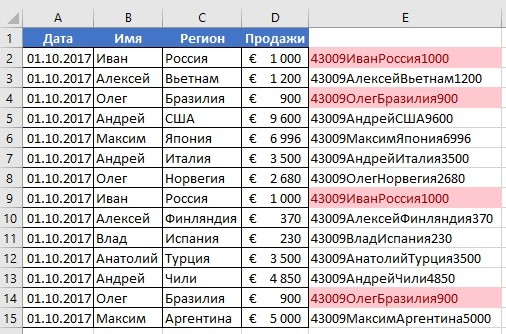
Bazen bir Access tablosunda yalnızca eşleşen veriler içeren alanları içeren başka bir tablodaki kayıtlarla eşleşen kayıtları görüntülemek istersiniz. Örneğin, hangisinin terfiyi hak ettiğini belirlemek için en az bir siparişi işleme koyan çalışanların kayıtlarını incelemeniz gerekebilir. Veya kişisel bir görüşme ayarlamak için çalışan olarak aynı şehirde yaşayan müşterilerin iletişim bilgilerini görüntülemeniz gerekebilir.
İki Access tablosunu karşılaştırmanız ve eşleşen verileri bulmanız gerekiyorsa, iki seçeneğiniz vardır.
Mevcut bir ilişkiyi veya sorgu için oluşturduğunuz birleştirmeyi kullanarak uygun verileri içeren her tablodaki alanları birleştiren bir sorgu oluşturun. Bu yöntem, sorgu sonuçlarını döndürme hızı açısından optimaldir, ancak alanların farklı türdeki verilerle birleştirilmesine izin vermez.
Bir alanı diğeri için koşul olarak kullanan bir alan karşılaştırma sorgusu oluşturun. Bu yöntem genellikle daha uzun sürer, çünkü birleştirme, temeldeki tabloları okumadan önce satırları sorgu sonuçlarından hariç tutarken, koşullar bu tabloları okuduktan sonra sorgu sonuçlarına uygulanır. Ancak alan, alanları farklı türdeki verilerle karşılaştırmak için bir koşul olarak kullanılabilir; bu, birleştirmeler kullanılırken yapılamaz.
Bu makalede, eşleşen verileri bulmak için iki tablonun nasıl karşılaştırılacağı incelenir ve örnek yordamlarda kullanabileceğiniz örnek veriler sağlanır.
Bu makalede
Birleşimleri kullanarak iki tabloyu karşılaştırma
Birleşimleri kullanarak iki tabloyu karşılaştırmak için her iki tabloyu da içeren bir seçme sorgusu oluşturmanız gerekir. Gerekli verileri içeren alanlardaki tablolar arasında hala bir ilişki yoksa, bunlar üzerinde birleştirmeler oluşturmanız gerekir. İstediğiniz kadar birleştirme oluşturabilirsiniz, ancak her bir birleştirilmiş alan çifti aynı veya uyumlu veri türünden veriler içermelidir.
Diyelim ki bir üniversitede çalışıyorsunuz ve matematik müfredatınızda yapılan son değişikliklerin öğrencilerinizin notlarını nasıl etkilediğini bilmek istiyorsunuz. Özellikle branşları matematik olan öğrencilerin notlarıyla ilgileniyorsunuz. Zaten ana dallarla ilgili verileri içeren bir tablonuz ve bunları okuyan öğrencilerle ilgili verileri içeren bir tablonuz var. Not verileri Öğrenciler tablosunda depolanır ve ana dal verileri Uzmanlıklar tablosunda depolanır. Son müfredat değişikliklerinden bu yana Matematik bölümleri notlarının nasıl değiştiğini görmek için, Öğrenciler tablosundaki Bölümler tablosundaki girişlerle eşleşen girişlere bakmanız gerekir.
Örnek verilerin hazırlanması
Bu örnekte, matematik müfredatında yapılan son değişikliklerin ilgili bölümlerdeki öğrencilerin notlarını nasıl etkilediğini belirleyen bir sorgu oluşturuyorsunuz. Aşağıdaki iki tabloyu kullanın: Uzmanlıklar ve Öğrenciler. Bunları veritabanına ekleyin.
Access, bu tabloları örnek veritabanına eklemek için çeşitli yollar sağlar. Verileri manuel olarak girebilir, her tabloyu bir elektronik tablo programına kopyalayabilir (örneğin, Microsoft Office Excel 2007) ve ardından sayfaları Access'e aktarabilir veya verileri Not Defteri gibi bir metin düzenleyiciye yapıştırabilir ve ardından verileri sonuçtaki metin dosyaları.
Bu bölümdeki adım adım yönergeler, verilerin boş bir çalışma sayfasına manuel olarak nasıl girileceğini ve örnek tabloların Excel'e nasıl kopyalanıp ardından Access'e nasıl içe aktarılacağını açıklar.
uzmanlıklar
Öğrenci kodu | uzmanlık |
|
|---|---|---|
öğrenciler
Öğrenci kodu | dönem | Müfredat | Ürün numarası | Seviye |
|
|---|---|---|---|---|---|
Bir elektronik tabloya örnek veriler girecekseniz, yapabilirsiniz.
Örnek Verileri Manuel Olarak Girme
Örnek verilerden bir sayfa oluşturmakla ilgilenmiyorsanız, sonraki bölümü ("Örnek verilerle sayfalar oluşturma") atlayın.
Örnek Verilerle E-Tablolar Oluşturun
Sayfalardan veritabanı tabloları oluşturma

Örnek tabloları karşılaştırın ve birleştirmeleri kullanarak eşleşen kayıtları bulun
Artık Öğrenciler ve Notlar tablolarını karşılaştırmaya hazırsınız. İki tablo arasındaki ilişki tanımlanmadığından, sorguda karşılık gelen alanların birleşimlerini oluşturmanız gerekir. Tablolar birden fazla alan içerir ve her ortak alan çifti için bir birleştirme oluşturmanız gerekir: Öğrenci Kimliği, Yıl, Müfredat (Öğrenciler tablosunda) ve Uzmanlık (Uzmanlıklar tablosunda) ... Bu durumda, yalnızca matematikle ilgileniyoruz, bu nedenle bir alan koşulu kullanarak sorgu sonuçlarını sınırlayabilirsiniz.
sekmesinde oluşturma düğmesine basın Sorgu oluşturucu.
iletişim kutusunda Tablo ekleme istediğiniz kayıtları içeren tabloya çift tıklayın ( öğrenciler) ve ardından karşılaştırdığınız tabloya çift tıklayın ( uzmanlıklar).
İletişim kutusunu kapat Tablo ekleme.
Alanı sürükleyin Öğrenci kodu masadan öğrenciler tarlada Öğrenci kodu tablolar uzmanlıklar... Bir birleştirmenin oluşturulduğunu belirtmek için iki tablo arasında sorgu tasarımında bir çizgi görünür. Bir iletişim kutusu açmak için çizgiye çift tıklayın Seçenekleri birleştir.
İletişim kutusundaki üç seçeneğe dikkat edin Seçenekleri birleştir... Varsayılan olarak 1. Seçenek seçilidir.Bazı durumlarda birleştirme parametrelerine aynı tablodan ek satırlar eklemeniz gerekir. Yalnızca eşleşen verileri bulmanız gerektiğinden, birleştirme için 1 değerini bırakın.İletişim kutusunu kapatın. Seçenekleri birleştir düğmesine basarak İptal.
İki ilişkilendirme daha oluşturmanız gerekiyor. Bunu yapmak için alanı sürükleyin Yıl masadan öğrenciler tarlada Yıl tablolar uzmanlıklar ve sonra alan Müfredat masadan öğrenciler tarlada uzmanlık tablolar uzmanlıklar.
Masada öğrenciler yıldız işaretine çift tıklayın ( * ) tablodaki tüm alanları sorgu tasarımına eklemek için.
Not: Öğrenciler *.
Masada uzmanlıklar alana çift tıklayın uzmanlık forma eklemek için.
Göstermek kolon uzmanlık.
Çizgide Seçim koşulu kolon uzmanlık girmek MATEM.
sekmesinde yapıcı grup içinde Sonuçlar düğmesine basın Uygulamak.
Koşul olarak bir alan kullanarak iki tabloyu karşılaştırma
Bazen aynı değerlere sahip ancak farklı veri türlerine sahip alanlara dayalı tabloları karşılaştırmak gerekir. Örneğin, bir tablodaki bir alan sayısal bir veri türüne sahip olabilir, ancak bunu başka bir tablodaki metin veri türüne sahip bir alanla karşılaştırmanız gerekir. Sayıları metin olarak saklarken (örneğin, başka bir programdan veri alırken) farklı türlerde benzer veriler içeren alanlar görünebilir. Farklı türdeki verilerle alanlar birliği oluşturmak imkansız olduğundan, farklı bir yöntem kullanmanız gerekecektir. Farklı veri türlerine sahip iki alanı karşılaştırmak için, bir alanı diğeri için koşul olarak kullanabilirsiniz.
Diyelim ki bir üniversitede çalışıyorsunuz ve matematik müfredatınızda yapılan son değişikliklerin öğrencilerinizin notlarını nasıl etkilediğini bilmek istiyorsunuz. Özellikle branşları matematik olan öğrencilerin notlarıyla ilgileniyorsunuz. Bölümler ve Öğrenciler tablolarınız zaten var. Not verileri Öğrenciler tablosunda depolanır ve ana dal verileri Uzmanlıklar tablosunda depolanır. Matematikte bu ana dalların notlarının nasıl değiştiğini görmek için, Uzmanlıklar tablosundaki girişlere karşılık gelen Öğrenciler tablosundaki kayıtlara bakmanız gerekir. Ancak, tabloları karşılaştırmak için kullanmak istediğiniz alanlardan biri, eşlendiği alandan farklı bir veri türüne sahip.
Bir alanı koşul olarak kullanarak iki tabloyu karşılaştırmak için, her iki tabloyu da içeren bir seçme sorgusu oluşturmanız gerekir. Sorguya, görüntülemek istediğiniz alanları ve koşul olarak kullanılacak alana karşılık gelen alanı ekleyin. Ardından tabloları karşılaştırmak için bir koşul oluşturun. Alanları karşılaştırmak için ihtiyaç duyduğunuz kadar koşul oluşturabilirsiniz.
Bu yöntemi örneklendirmek için kullanacağız, ancak "Uzmanlıklar" tablosunun "Öğrenci Kimliği" alanında sayısal veri türünü metin olarak değiştirin. Farklı veri türlerine sahip iki alandan oluşan bir birlik oluşturamayacağınız için, bir alanı diğeri için koşul olarak kullanarak iki Öğrenci Kimliği alanını karşılaştırmamız gerekecek.
Branş tablosunun Öğrenci Kimliği alanındaki veri türünü değiştirme
Örnek tabloları kaydettiğiniz veritabanını açın.
İÇİNDE navigasyon alanları"Uzmanlıklar" tablosuna sağ tıklayın ve yapıcı.
Uzmanlıklar tablosu tasarım modunda açılacaktır.
sütunda Veri tipi alan değişikliği Öğrenci kodu veri tipi Numaraüzerinde Metin.
"Uzmanlıklar" tablosunu kapatın. Düğmeye bas Evet değişikliklerinizi kaydetmeniz istendiğinde.
Örnek tabloları karşılaştırın ve bir alan koşulu kullanarak eşleşen kayıtları bulun
Aşağıda, Uzmanlıklar tablosundaki bir alan için bir koşul olarak Öğrenciler tablosundaki bir alanı kullanarak iki Öğrenci Kimliği alanının nasıl karşılaştırılacağı gösterilmektedir. Anahtar kelimeyi kullanma Sevmek farklı veri türleri içerseler bile iki alanı karşılaştırabilirsiniz.
sekmesinde Yaratmak grup içinde Diğer düğmesine basın Sorgu oluşturucu.
iletişim kutusunda Tablo ekleme tabloya çift tıklayın öğrenciler ve sonra masa uzmanlıklar.
İletişim kutusunu kapat Tablo ekleme.
Alanı sürükleyin Yıl masadan öğrenciler tarlada Yıl tablolar uzmanlıklar ve sonra alan Müfredat masadan öğrenciler tarlada uzmanlık tablolar uzmanlıklar... Bu alanlar aynı türde veriler içerir, böylece bunları karşılaştırmak için birleştirmeleri kullanabilirsiniz. Alanları aynı türdeki verilerle karşılaştırmak için birleştirmelerin kullanılması önerilir.
Yıldız işaretine çift tıklayın ( * ) masada öğrenciler tablodaki tüm alanları sorgu tasarımına eklemek için.
Not: Tüm alanları eklemek için yıldız işareti kullandığınızda, tasarımda yalnızca bir sütun görünür. Bu sütunun adı, tablo adını, ardından bir nokta (.) ve bir yıldız işareti (*) içerir. Bu örnekte, sütunun adı Öğrenciler *.
Masada uzmanlıklar alana çift tıklayın Öğrenci kodu forma eklemek için.
Sorgu tasarımında, satırdaki kutunun işaretini kaldırın Göstermek kolon Öğrenci kodu... Çizgide Seçim koşulu kolon Öğrenci kodu girmek [Öğrenciler] gibi. [Öğrenci Kimliği].
Masada uzmanlıklar alana çift tıklayın uzmanlık forma eklemek için.
Sorgu tasarımında, satırdaki kutunun işaretini kaldırın Göstermek kolon uzmanlık... Çizgide Seçim koşulu girmek MATEM.
sekmesinde yapıcı grup içinde Sonuçlar düğmesine basın Uygulamak.
Sorgu yürütülür ve konunun profilini çıkaran öğrenciler için yalnızca matematik notları görüntülenir.




































